時間:2023-09-12 來源:互聯網 瀏覽量:
微信聊天記錄電腦上怎麼刪除,微信作為一款備受歡迎的社交軟件,我們經常在手機上與朋友、家人進行聊天,然而當我們需要在電腦上同步微信聊天記錄時,很多人卻被困擾:如何在電腦上刪除微信聊天記錄呢?刪除微信聊天記錄並不難,隻需要按照一定的步驟進行操作即可,接下來我們將一起探討如何在電腦上刪除微信聊天記錄。
步驟如下:
1.有兩種方式可以進入到微信的文件夾,我們先說快速進入到存儲微信信息的文件夾,第一步雙擊桌麵上我的電腦圖標,
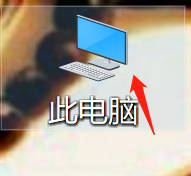
2.雙擊玩之後我們就會進入到我的電腦的目錄下,在裏麵找到文檔雙擊它,
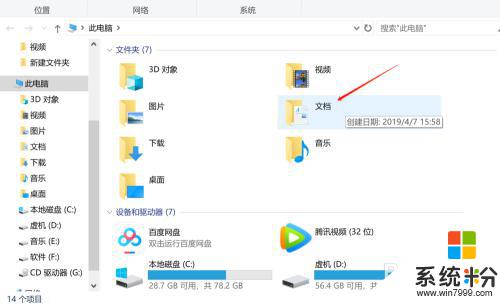
3.雙擊之後我們就進入到了文檔目錄下,在文檔目錄下麵找到“WeChat Files”文件夾雙擊它
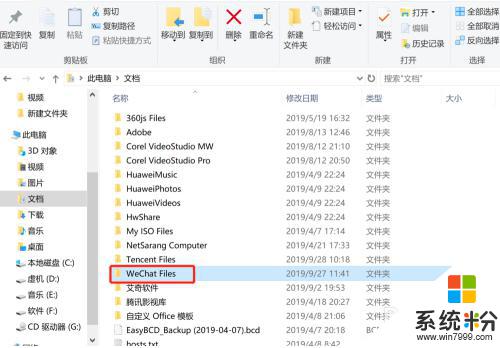
4.雙擊它之後我們就進入到存儲微信的目錄,在裏麵找的你登錄的微信名稱的文件夾。選中你的微信文件夾點鼠標右鍵,在彈出的屬性欄裏麵找到刪除字樣,點擊 這刪除就OK了,
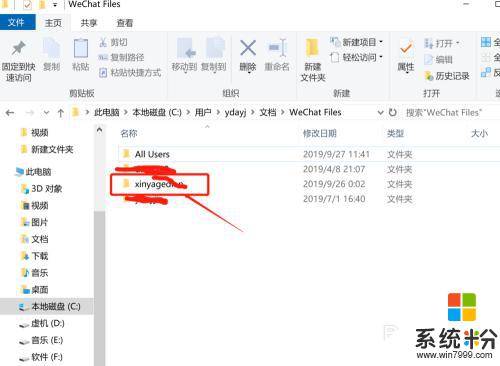
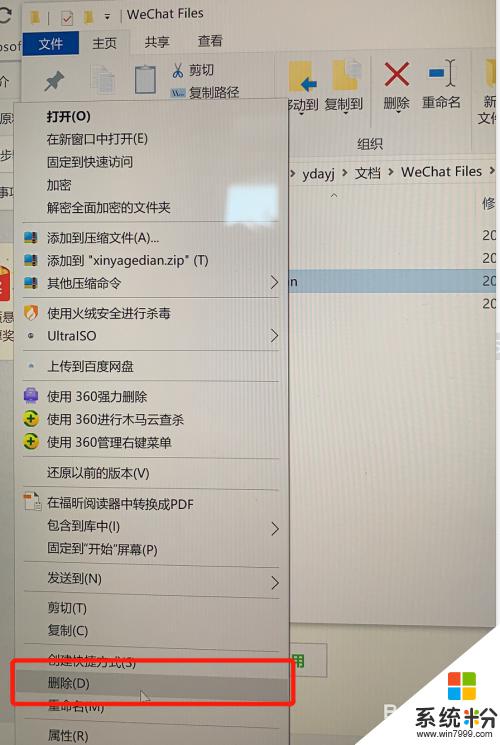
5.還有些人的電腦打開我點電腦裏麵沒有文檔怎麼辦,下麵我們就來說下例外一種通過C盤進入存儲微信的目錄。首先還是雙擊我的電腦,在裏麵找到C盤雙擊它
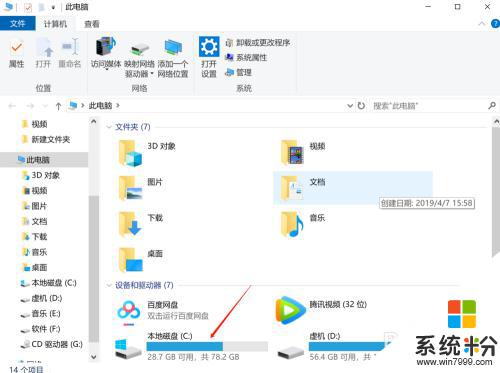
6.進來之後我們在C盤的目錄下找用戶雙擊它,
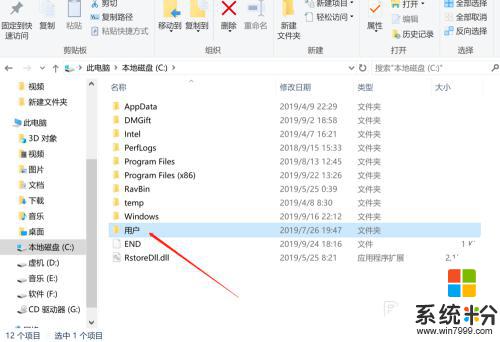
7.進到用戶目錄下麵我們選中我們登錄電腦的用戶名雙擊它,這用戶名就是我們登錄時候用的是哪個賬號登錄計算機的。記住是在登錄的計算機名,不要搞錯了,
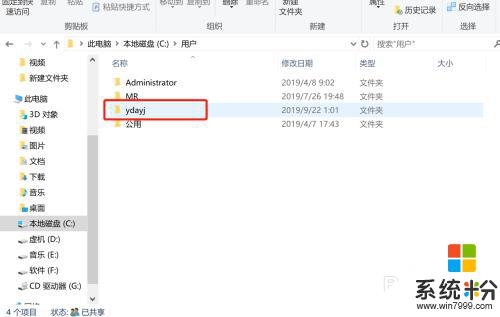
8.進來之後我們就到了用戶登錄的目錄下同樣是找到文檔雙擊它,雙擊它之後我們就到了上麵的第3步驟那裏,接下來就按第3步往下操作就好了。
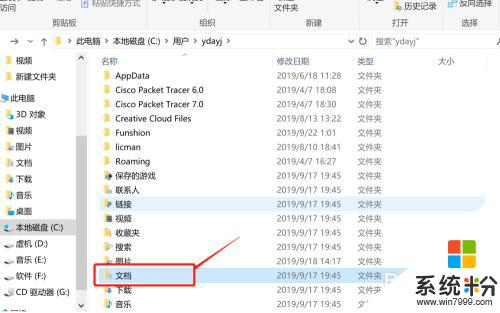
以上就是電腦上刪除微信聊天記錄的步驟,如果您遇到了同樣的問題,可以參考本文中提到的步驟進行修複,希望本文能對您有所幫助。